آيباد: كيفية إدخال أو إزالة بطاقة SIM
تعلم كيفية الوصول إلى بطاقة SIM على آيباد من آبل من خلال هذا الدليل.
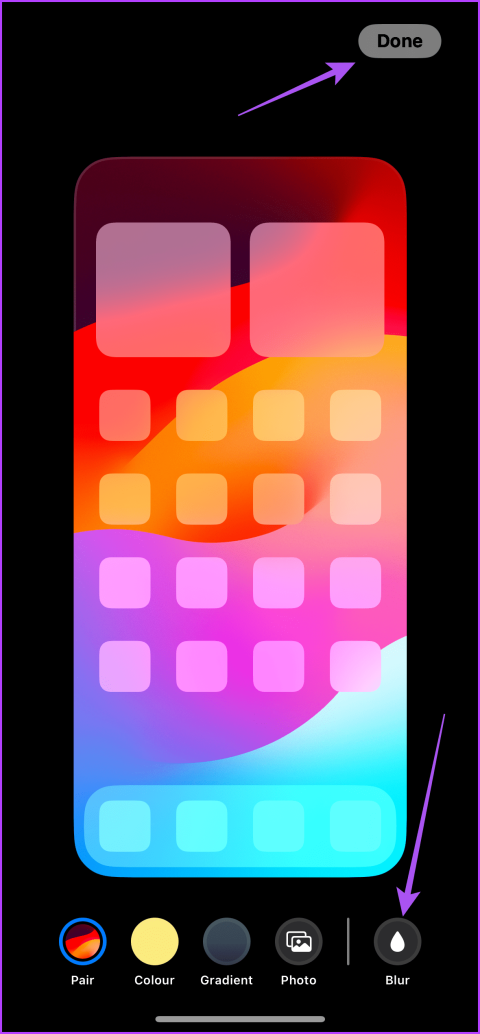
نصائح سريعة
إذا قمت بتنزيل خلفية الشاشة، فتحقق من دقتها وتأكد من مطابقتها لدقة شاشة جهاز iPhone الخاص بك. لقد قمت بإدراج دقة البكسل لنماذج iPhone المختلفة للرجوع إليها أدناه:
يمكنك أيضًا التحقق من مجموعتنا لأفضل خلفيات iPhone المجانية وتنزيلها.
بعد تحديث iOS 16، يسمح لك جهاز iPhone الخاص بك بطمس خلفية الشاشة الرئيسية. يمكنك اختيار إيقاف تشغيله لإصلاح خلفية الشاشة التي تظهر ضبابية على جهاز iPhone الخاص بك.
الخطوة 1: افتح تطبيق الإعدادات واضغط على الخلفية .
الخطوة 2: اضغط على تخصيص أسفل خلفية الشاشة الرئيسية التي حددتها. ثم، اضغط على Blur في الزاوية اليمنى السفلية لتعطيله، ثم اضغط على Done .


الخطوة 3: أغلق تطبيق الإعدادات وتحقق من خلفية الشاشة على جهاز iPhone الخاص بك.
هناك خيارات مختلفة لطمس ورق الحائط الخاص بك ضمن إعدادات Focus Mode على جهاز iPhone الخاص بك. سنغطي ثلاثة خيارات مختلفة قد تسبب هذه المشكلة.
الخطوة 1: افتح تطبيق الإعدادات واضغط على التركيز . ثم حدد ملف تعريف Focus الذي تستخدمه على جهاز iPhone الخاص بك.
الخطوة 2: اضغط على الخيارات . ضمن قسم المظهر ، تأكد من تعطيل مفتاح Dim Lock Screen .


إذا كان جهاز iPhone الخاص بك يعمل بنظام التشغيل iOS 15، فانقر فوق Lock Screen ثم انقر فوق زر التبديل بجوار Dim Lock Screen لتعطيل الميزة.
يساعد وضع Sleep Focus على منع الإشعارات عند الخلود إلى النوم ليلاً. ومع ذلك، فإنه يؤدي أيضًا إلى تشويش شاشة جهاز iPhone الخاص بك. نظرًا لأنه لا يمكنك إيقاف تشغيل ميزة Lock Screen Dimming for Sleep Focus، فلا يمكنك تعطيلها.
الخطوة 1: افتح تطبيق الإعدادات على جهاز iPhone الخاص بك وانقر على التركيز .
الخطوة 2: حدد Sleep Focus وانقر على خيارات ضمن قسم تخصيص الشاشات. بعد ذلك، قم بإيقاف تشغيل مفتاح التبديل لـ Sleep Screen لإلغاء ربط Sleep Focus من شاشة القفل لديك.


بعد ذلك، تحقق مما إذا كانت خلفية الشاشة على شاشة القفل أو الشاشة الرئيسية ضبابية على جهاز iPhone الخاص بك.
إذا كانت شاشة iPhone الخاصة بك لا تزال ضبابية أو غير مستجيبة، فإن الحل الأخير هو إعادة تعيين تخطيط الشاشة الرئيسية. سيؤدي هذا إلى استعادة جميع إعدادات الشاشة الرئيسية لجهاز iPhone الخاص بك إلى الوضع الافتراضي.
الخطوة 1: افتح تطبيق الإعدادات على جهاز iPhone الخاص بك وانقر على عام . قم بالتمرير لأسفل وانقر على "نقل" أو "إعادة ضبط iPhone" .


الخطوة 2: اضغط على إعادة التعيين مرة أخرى وحدد إعادة تعيين تخطيط الشاشة الرئيسية . اضغط على إعادة تعيين تخطيط الشاشة الرئيسية مرة أخرى للتأكيد.



بعد ذلك، تحقق مما إذا تم حل المشكلة. يمكنك أيضًا الرجوع إلى دليلنا إذا اختفت ورق الحائط الخاص بك على جهاز iPhone الخاص بك .
تعلم كيفية الوصول إلى بطاقة SIM على آيباد من آبل من خلال هذا الدليل.
في هذا المنشور نتناول كيفية حل مشكلة حيث لا تعمل ميزات الملاحة والـ GPS بشكل صحيح على هاتف آبل آيفون.
إذا تم تعطيل حسابك في App Store و iTunes، اكتشف كيف يمكنك استعادة الوصول بسهولة مع خطوة بخطوة مفيدة.
لتتبع الأماكن التي زرتها مؤخرًا، إليك كيفية التحقق من سجل مواقعك على iPhone وiPad وMac.
هل تريد إعادة تسمية صورة أو مقطع فيديو على جهاز iPhone أو iPad؟ فيما يلي بعض الطرق المختلفة للقيام بذلك بسرعة وكفاءة.
هل لديك جهات اتصال معينة تستخدمها بشكل متكرر؟ إليك كيفية إضافة جهات الاتصال أو إزالتها من المفضلة على جهاز iPhone الخاص بك.
هل تنفد بطارية iPhone أثناء الشحن؟ فيما يلي بعض الحلول البسيطة والفعالة لإصلاح مشكلة استنزاف بطارية iPhone أثناء الشحن.
هل تواجه صعوبة في إدارة الملفات على جهاز Mac وiPhone؟ استخدم هذه الطرق السبعة الأسهل لتنظيم الملفات وإدارتها دفعة واحدة مثل المحترفين.
هل تتساءل أين ذهبت كل أو بعض جهات الاتصال الخاصة بك على جهاز iPhone الخاص بك؟ فيما يلي 5 طرق مضمونة لاستعادة جهات الاتصال المحذوفة على جهاز iPhone الخاص بك.
هل أنت غير قادر على عرض صور DNG التي قمت بالتقاطها على جهاز iPhone الخاص بك؟ إليك كيفية تحويل صور RAW إلى JPG على جهاز iPhone الخاص بك!







